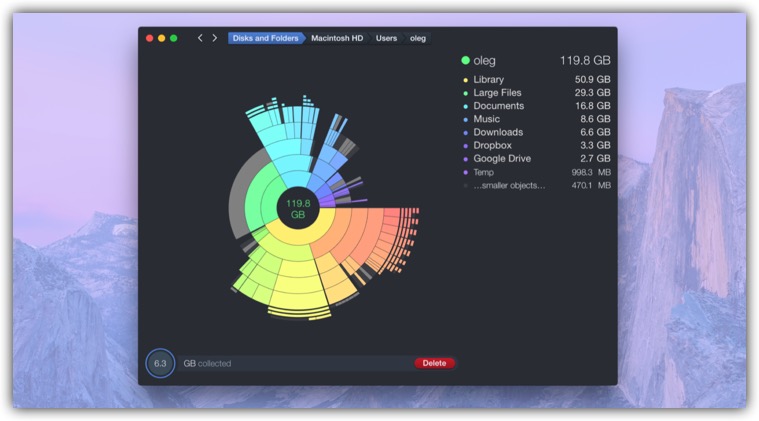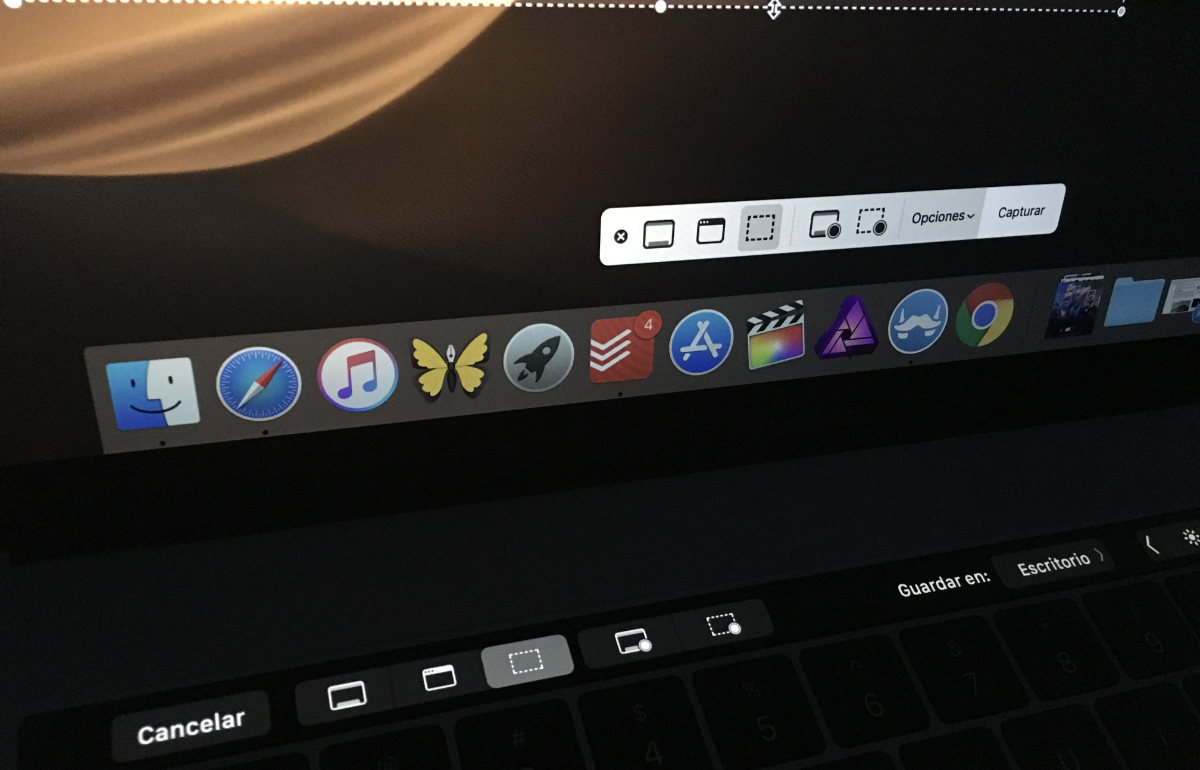Quieres tomar capturas de pantalla en tu Mac sin instalar Apps?
Conoce La nueva herramienta de Mac OS que permite tomar capturas de pantalla de varias formas y formatos.
Para tener estas nuevas funciones en tu Mac, debes asegúrate de tener la version MacOS Mojave en adelante.
Por defecto todas las capturas se guardarán en el escritorio, pero desde el menú de opciones puedes cambiar la ubicación en tu Mac.
Tomar capturas en Mac OS Mojave
Tomar una captura de pantalla completa
Command + Shift + 3
Captura la pantalla completa de tu Mac pulsando el atajo de teclado
Hacer una captura parcial
Command + Shift + 4

Selecciona un area de la pantalla moviendo el curso del mouse donde te ira mostrando la zona (Color gris) junto con las dimensiones en píxeles.
Hacer Screenshot en imagen o Video
Command + Shift + 5
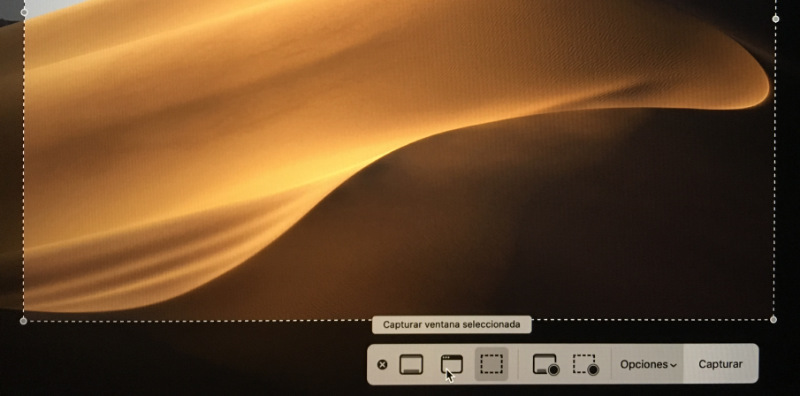
Con este atajo te mostrara todas las opciones disponibles para tomar una captura en un iMac o MacBook Pro con un pequeño panel en la parte inferior:
- Capturar toda pantalla.
- Capturar una ventana seleccionada.
- Capturar una región o parte.
- Grabar en video toda la pantalla
- Grabar en video una parte de la pantalla.
Donde se guardan las capturas en MacOS
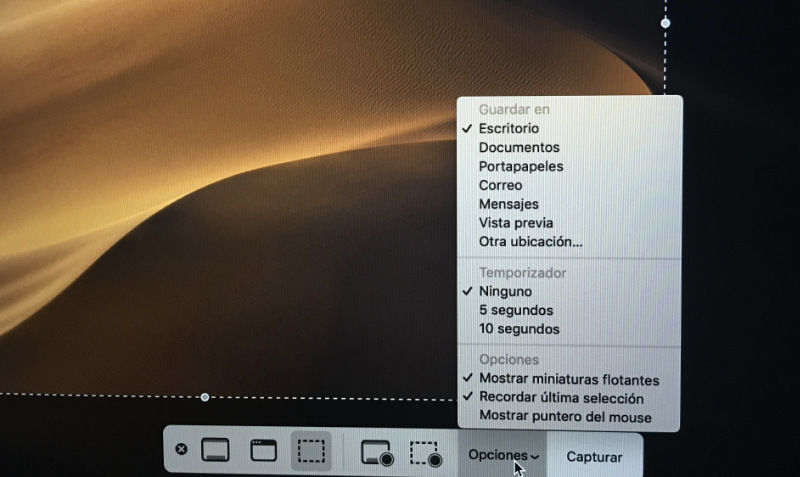
Con el atajo “Command + Shift + 5” también te muestra un menu de opciones donde se puede establecer: un temporizador, mostrar el puntero del mouse, recordar ultima selección y elegir donde se guardaran las capturas: Escritorio, Documentos, imágenes, portapapeles, etc.
Editar capturas de pantalla
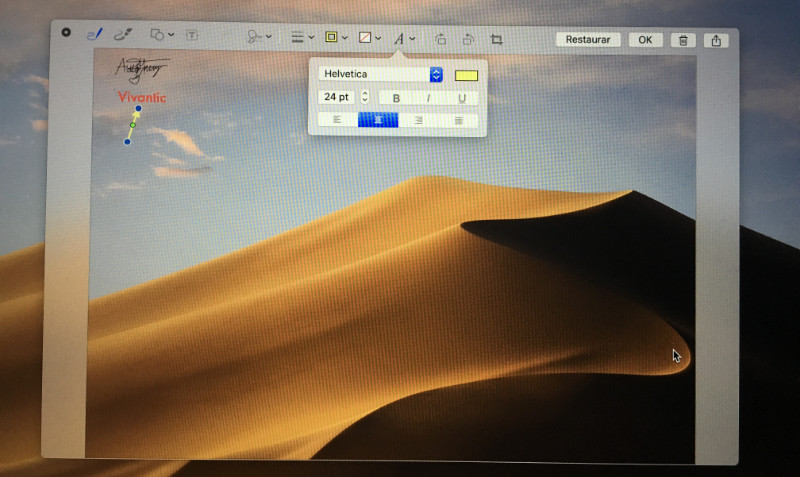
Luego de tomar la captura, aparece una pequeña miniatura en la parte inferior derecha por unos segundos, si pulsa en ella se abre en una ventana con una serie de opciones para editar.
- Crear un Bosquejo o dibujo.
- Añadir formas, fechas y texto.
- Resaltar un zona o añadir una firma.
- Añadir color de borde, color de relleno, estilo de la Fuente.
- Rotar y recortar captura.
- Parte Izquierda: Guardar, eliminar o compartir directamente.